
Canva使いの達人になりたい
皆さんこんにちは!PostMe中の人です!
今回は、私が普段仕事でよく利用するCanvaについて話していこうと思います。canvaを使い始めてから早数か月、投稿を重ねるごとにCanvaを上手に使えるようになってきたPostMe中の人の成長記録です。投稿ごとに習得した技もご紹介するので、ぜひ最後まで読んでいってください!
投稿初期
記念すべき初制作の投稿がこちら。

表紙もシンプル。中身も薄いですね…。余白が多すぎるように感じます。使えていた機能は「テキスト」と「素材」くらいで、まだ何にもできませんでした。
本当に初制作の投稿です。使えるようになっただけでもえらい!ということにしておきます。
しばらくして、革命が起こりました!革命起こった投稿がこちら。
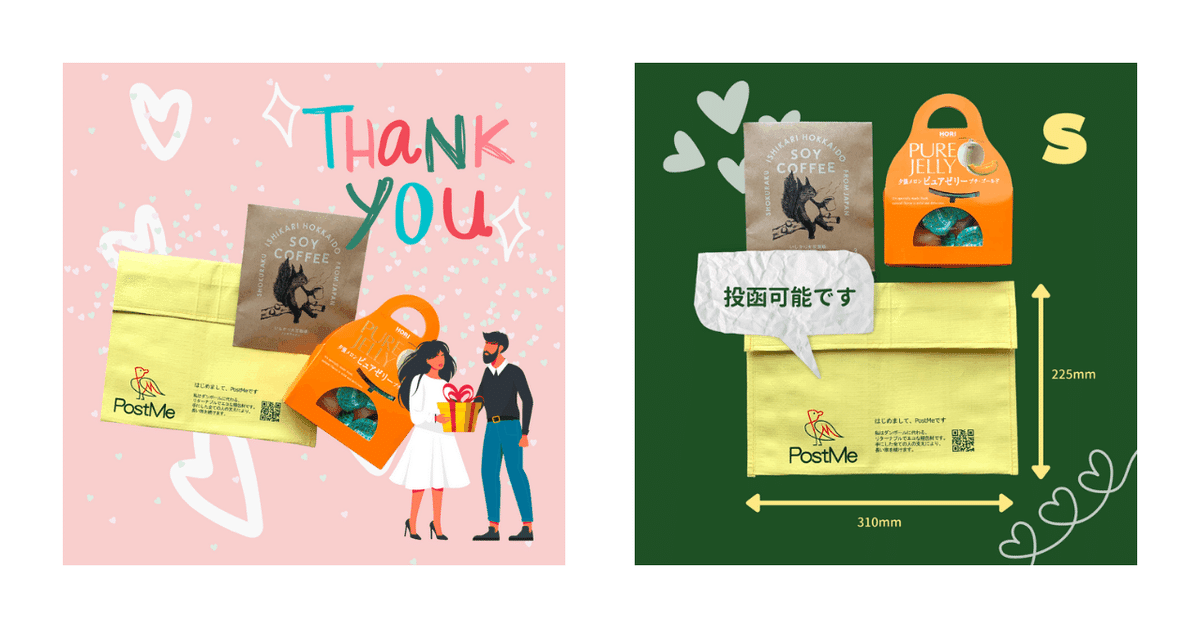
画像のアップロードと「ワンタッチリムーバー」を使いこなせるようになったんです!これが出来るようになったことで、背景を消して画像を組み込めるようになりました。色合いや明るさの調節もできるので、今も時々使っています!
3月~4月
このころの投稿がこちら。

表紙を「文字だけ」から、素材を使って個性を出し始めました。目立たせたいところを太くする、フォントサイズを上げる、下線を入れるようにもなりました。
そして、私の中でかなり革命を起こした投稿がこちら。

表紙に写真の素材を使うことです!右側の写真は3つ投稿があるうちの1つなのですが、3つ順番に並べると海岸線がつながっているんです…!
やり方は簡単!3240×1080pxで画像を作り、画像分割サイトやアプリで3等分します。その後、分割した画像を保存し、新しいデザインにアップロードすれば完了です!(もっと簡単な方法をご存じの方は教えていただけるとありがたいです・・・!)
表紙に写真を使うことで、プロフィール欄が華やかになって、飽きずにスクロールできるようになりました!ただ難点もあり、単色よりもボヤっとした印象になってしまうので、注意が必要です。
最近の投稿
最近の投稿はこちら。

画像のデザインもよりインパクトがあるように、そして文章はより読みやすいように工夫し始めました。「こう作らないといけない・・・」という固定概念も、どっかーんと壊し始めています。
さらに、文章をなるべく左揃えにしました。以前は中央に揃えていたのですが、なんとなく読みにくい・・・左揃えにしたことで、読みにくさが解消されました!
終わりに
数か月の投稿を遡ってみましたが、いかがだったでしょうか?成長が目に見えてわかり、うれしいような恥ずかしいような。もっともっと上手に使えるように努力していきたいです!
小ネタもあったと思うので、お使いの方は是非参考にしてみてください!
最後までお読みいただきありがとうございました!よかったら「スキ」を押していただけると嬉しいです(本当に励みになります・・・!)
HP、Instagramにもリンクからお気軽にお立ち寄りください!
最新投稿はこちらから!
